Page 1
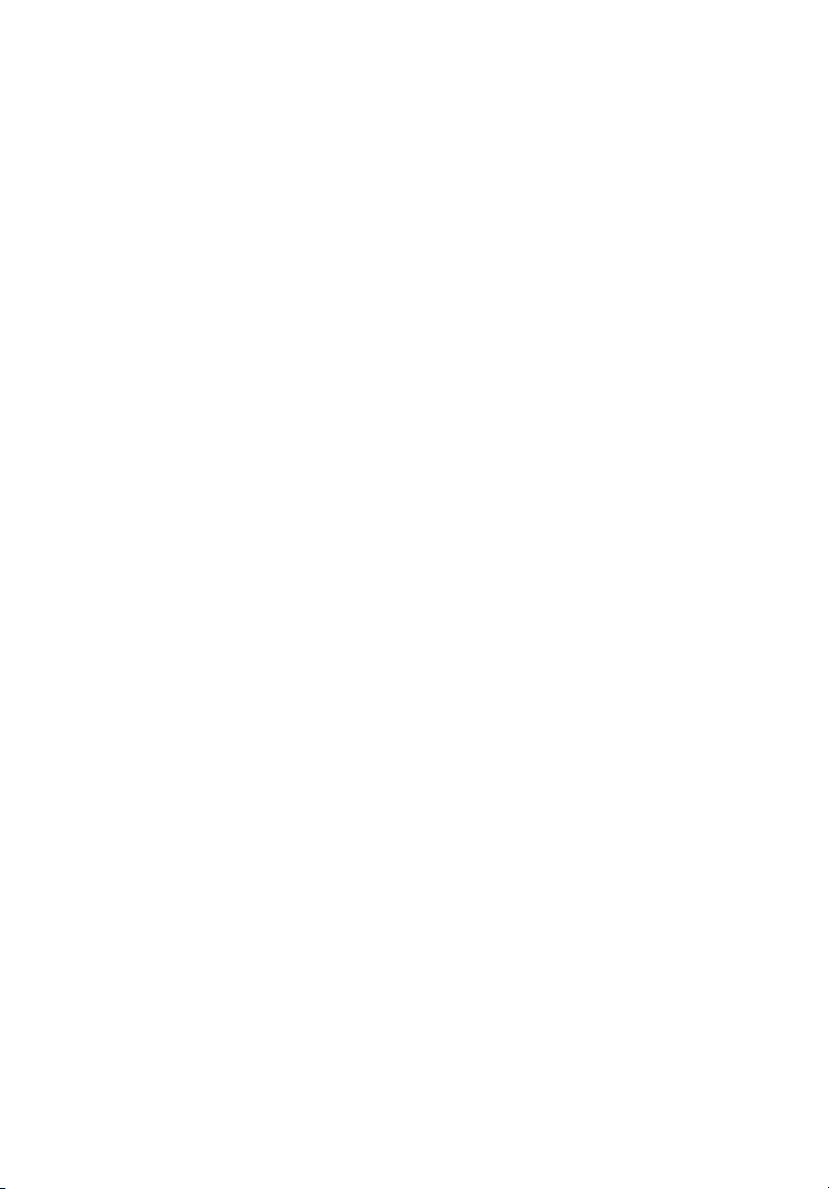
AcerSystem
Uživatelská příručka
AS002
Page 2
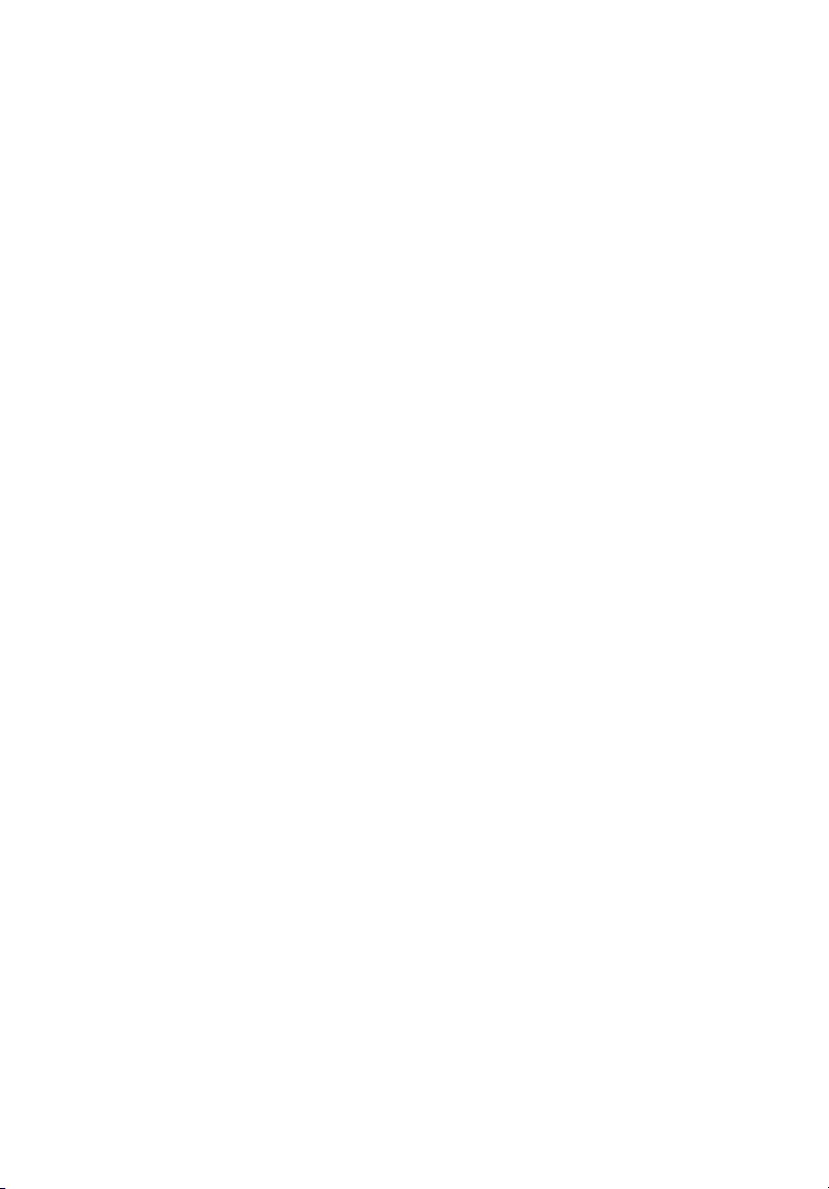
Copyright © 2011
Všechna práva vyhrazena
Uživatelská příručka k AcerSystem
http://registration.acer.com Na těchto stránkách se můžete seznámit s výhodami registrovaného
zákazníka Acer.
Page 3
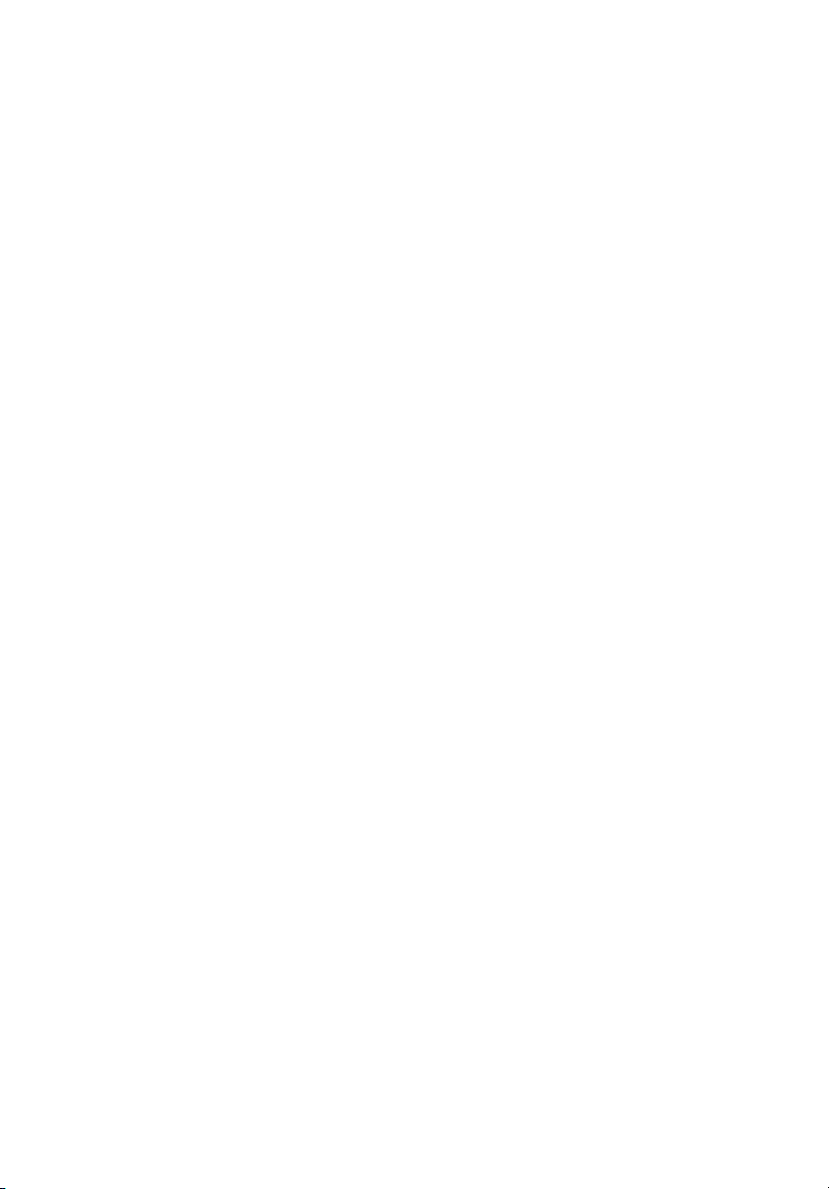
Informace pro vaši bezpečnost a pohodlí
Bezpečnostní pokyny
Tyto pokyny si pečlivě přečtěte. Uložte je pro případné budoucí použití. Uchovejte
tento dokument pro případné budoucí použití. Dodržujte veškerá upozornění a
pokyny uvedené na výrobku.
Vypnutí výrobku před čištěním
Před čištěním odpojte výrobek ze zásuvky. Nepoužívejte tekuté nebo aerosolové
čističe. K čištění používejte vlhký hadřík.
Upozornění
• Výrobek nepoužívejte v blízkosti vody.
• Neumíst’ujte výrobek na nestabilní vozíky, stojany nebo stoly. Hrozí nebezpečí
pádu a vážného poškození výrobku.
• Větrací šterbiny a otvory zajišt’ují spolehlivý provoz výrobku a chrání jej před
přehřátím. Tyto otvory nesmí být zakryty ani jinak omezeny. Při umístění
výrobku na postel, pohovku, polštář nebo jiný měkký povrch nesmí být větrací
otvory nikdy zablokované. Je zakázáno umíst’ovat tento výrobek do blízkosti
radiátoru, nad radiátor nebo článek topení nebo do omezeného prostoru bez
dostatečného větrání.
• Nikdy nezasunujte žádné předměty do otvorů v plášti výrobku, protože by se
mohly dotknout míst pod vysokým napětím nebo by mohly způsobit zkrat a
následně požár nebo úraz elektrickým proudem. Zabraňte potřísnění výrobku
jakoukoli tekutinou.
• Abyste zabránili poškození vnitřních součástí a předešli vytečení baterie,
nepokládejte výrobek na vibrující povrch.
iii
Použití elektrické energie
• Tento výrobek musí být napájen typem napájení uvedeným na štítku s
označením. Pokud si nejste jistí, jaký typ napájení máte k dispozici, obrat’te se
na prodejce nebo na místního dodavatele elektrické energie.
• Je zakázáno pokládat na napájecí kabel jakékoli předměty. Umístěte výrobek
tak, aby nikdo na napájecí kabel nestoupal.
• Používáte-li při napájení výrobku prodlužovací kabel, nesmí jmenovitá
proudová kapacita napájeného výrobku překračovat jmenovitou proudovou
kapacitu prodlužovacího kabelu. Celková jmenovitá kapacita všech výrobků
připojených k jedné elektrické zásuvce nesmí překročit kapacitu pojistky.
Page 4
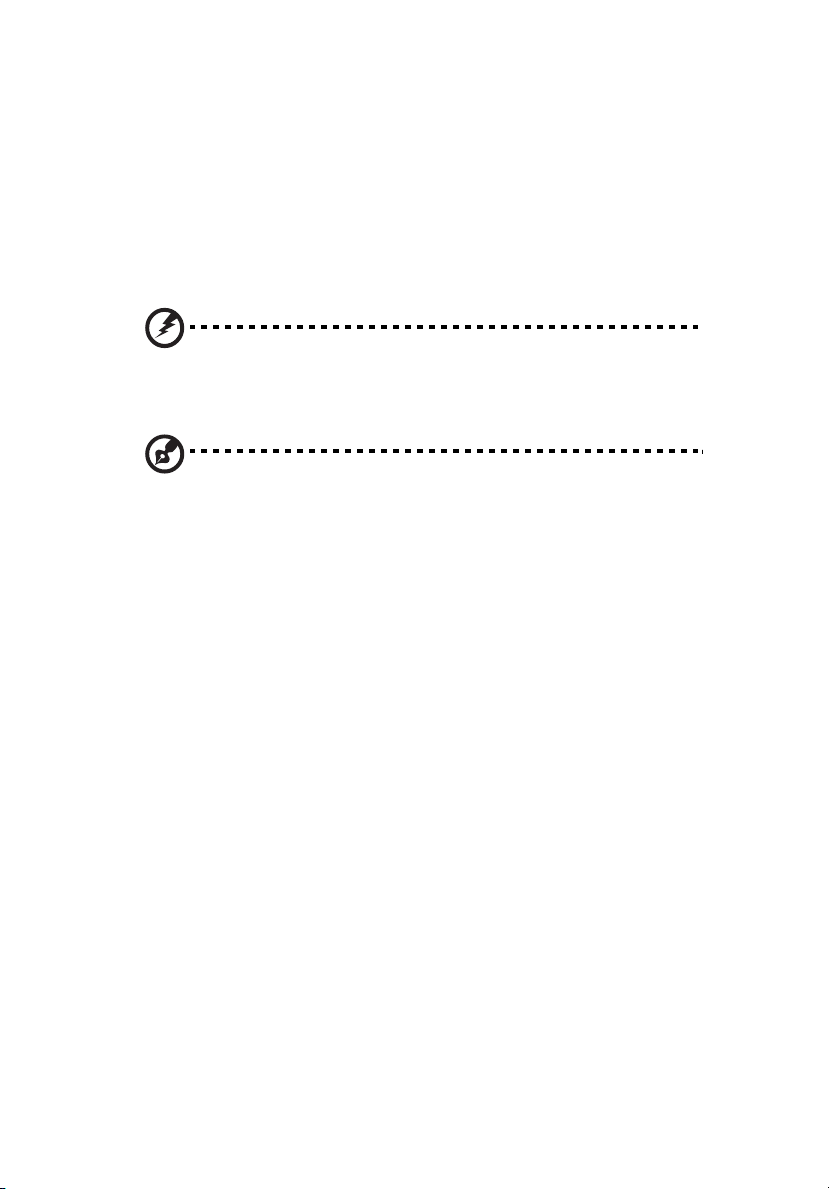
iv
• Nepřetěžujte elektrickou zásuvku či prodlužovací kabel zapojením příliš mnoha
zařízení. Celkové zatížení systému nesmí překročit 80 % zatížitelnosti přípojky.
Pokud používáte prodlužovací kabel, zatížení nesmí překročit 80 %
zatížitelnosti kabelu.
• Adaptér střídavého proudu tohoto výrobku je vybaven třívodičovou uzemňovací
zástrčkou. Tuto zástrčku je možné zapojit jen do uzemněné elektrické zásuvky.
Před připojením zástrčky adaptéru střídavého proudu se ujistěte, že zásuvka je
řádně uzemněná. Nezapojujte zástrčku do neuzemněné elektrické zásuvky.
Další informace vám poskytne elektroinstalatér.
Upozornění! Zemnicí kolík je bezpečnostní prvek. Při použití
elektrické zásuvky, která není řádně uzemněná, může dojít k
zásahu elektrickým proudem nebo ke zranění.
Poznámka: Zemnicí kolík také poskytuje dobrou ochranu před
neočekávaným šumem vytvářeným dalšími elektrickými zařízeními v
blízkosti, která mohou ovlivňovat výkon tohoto výrobku.
• K napájení tohoto počítače používejte pouze sadu napájecího kabelu
vhodného typu (tato sada je součástí krabice s příslušenstvím). Je třeba použít
odpojitelný typ: kabel uvedený v UL/certifikovaný CSA, se schválením VDE
nebo podobný. Maximální délka kabelu je 4,5 metrů (15 stop).
Servis výrobku
Nepokoušejte se provádět sami opravy tohoto výrobku. Při otevření nebo odejmutí
krytů hrozí nebezpečí kontaktu se součástmi pod vysokým napětím nebo jiná
nebezpečí. S veškerými opravami se obrat’te na kvalifikovaného servisního
technika.
V následujících případech odpojte výrobek ze zásuvky a požádejte kvalifikovaného
servisního technika o odbornou opravu:
• Napájecí kabel je poškozený nebo polámaný.
• Došlo k potřísnění výrobku tekutinou.
• Výrobek byl vystaven dešti nebo vodě.
• Došlo k pádu výrobku nebo k poškození pláště.
• Výkon výrobku se znatelně změnil a je třeba provést opravu.
• Pokud výrobek při dodržení pokynů pro používání nefunguje normálně.
Page 5
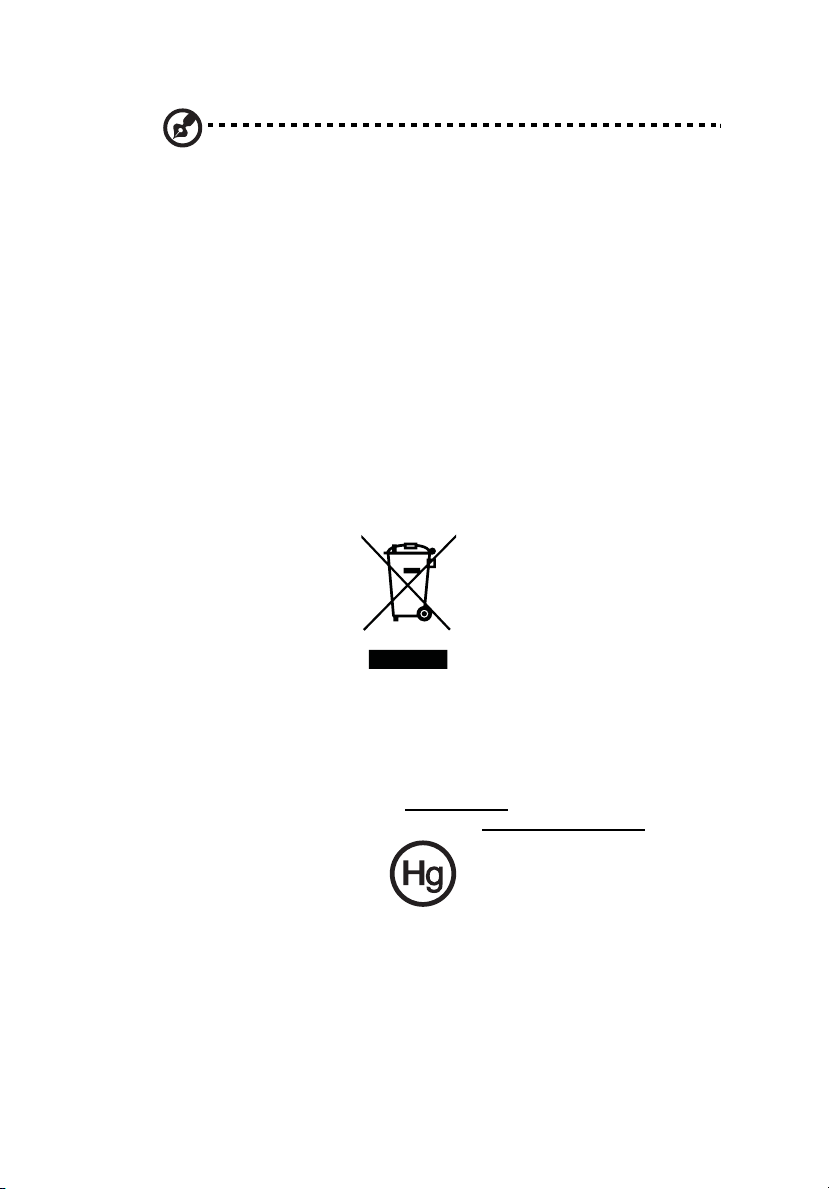
Poznámka: Používejte pouze ovládací prvky uvedené v uživatelské
příručce. Nesprávné používání ostatních ovládacích prvků může
způsobit poškození takového rozsahu, že k obnovení normálního
fungování výrobku je často zapotřebí rozsáhlé opravy kvalifikovaným
technikem.
UPOZORNNÍ: Hrozí nebezpeí exploze, jestli-že je baterie nesprávn vymována.
Baterii vymujte pouze za stejné nebo ekvivalentní typy baterií dle doporuení
výrobce. Užité baterie likvidujte podle instrukcí výrobce.
Pokyny k likvidaci
Při likvidaci neodhazujte toto elektronické zařízení do odpadu. K minimalizaci
znečištění a zajištění nejvyšší možné ochrany globálního životního prostředí toto
zařízení recyklujte. Další informace o předpisech týkajících se odpadních
elektrických a elektronických zařízení (OEEZ) naleznete na webové adrese
http://www.acer-group.com/public/Sustainability/sustainability01.htm
http://www.acer-group.com/public/Sustainability/sustainability04.htm
v
Upozornění na rtut’
Pro projektory a elektronické výrobky obsahující monitor CRT nebo displej LCD:
Lampy v tomto výrobku obsahují rtut’ a musí být recyklovány nebo zlikvidovány
podle místních, státních nebo federálních zákonů. Další informace vám poskytne
sdružení Electronic Industries Alliance, www.eiae.org
likvidace konkrétních lamp jsou uvedeny na webu www.lamprecycle.org
. Informace týkající se
.
Page 6
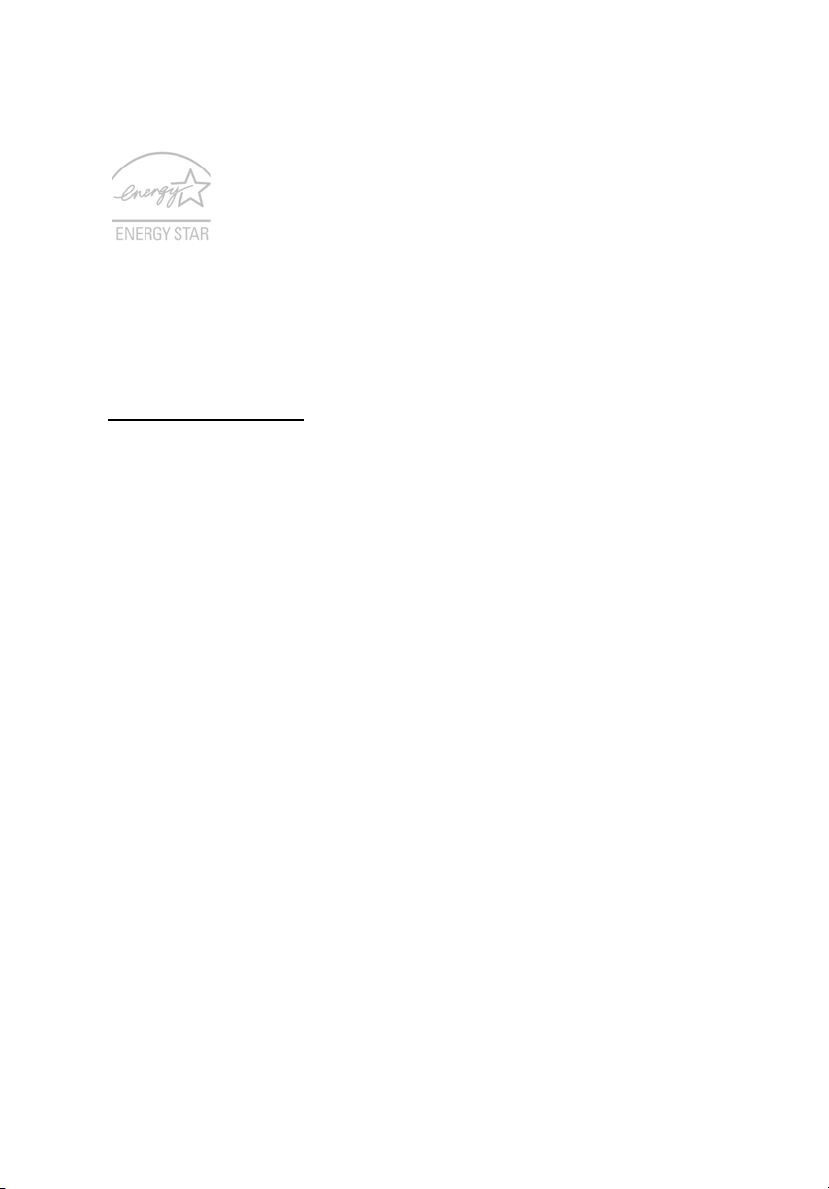
vi
ENERGY STAR
Výrobky společnosti Acer s certifikátem ENERGY STAR šetří vaše
peníze, protože snižují náklady na energii a chrání životní prostředí,
aniž by bylo nutné obětovat funkčnost nebo výkon. Společnost Acer
je hrdá, že může zákazníkům nabízet výrobky se značkou
ENERGY STAR.
Co to je ENERGY STAR?
Výrobky s certifikátem ENERGY STAR používají méně energie a předcházejí
emisím skleníkových plynů, protože odpovídají přísným směrnicím, které v oblasti
energetické účinnosti stanovuje americká agentura pro ochranu životního prostředí
(Environmental Protection Agency, EPA). Společnost Acer se zavazuje nabízet na
celém světě výrobky a služby, které zákazníkům pomáhají šetřit peníze, používat
úsporně energii a zkvalitňovat naše životní prostředí. Čím více energie můžeme
ušetřit díky vyšší energetické účinnosti, tím více omezíme skleníkové plyny a riziko
změny klimatu. Další informace získáte na webových adresách
http://www.energystar.gov
Výrobky společnosti Acer s certifikátem ENERGY STAR:
• Produkují méně tepla a snižují zátěž při chlazení a teplejší prostředí.
• Po 10 respektive 30 minutách nečinnosti automaticky přecházejí do
„režimu spánku displeje“ a „režimu spánku počítače“.
• Počítač můžete z režimu spánku probudit stisknutím některé z kláves
nebo pohybem myši.
• V režimu „spánku“ počítače ušetří více než 80 % energie.
ENERGY STAR a značka ENERGY STAR jsou značky zaregistrované v USA.
.
Rady a informace pro pohodlné používání
Uživatelé počítačů si mohou po delším používání stěžovat na únavu očí a bolesti
hlavy. Uživatelům, kteří tráví řadu hodin prací s počítačem, hrozí také fyzické
zranění. Dlouhá pracovní doba, nevhodné držení těla, špatné pracovní návyky,
stres, nedostatečné pracovní podmínky, osobní zdraví a další faktory značně zvyšují
riziko fyzického zranění.
Při nesprávném používání počítače může vzniknout syndrom karpálního tunelu,
zánět šlachy, zánět šlachového pouzdra nebo jiné muskuloskeletální poruchy. V
rukou, zápěstích, pažích, ramenech, krku nebo zádech se mohou projevovat
následující příznaky:
• Necitlivost, pocit pálení či brnění.
• Bolestivost, podrážděnost nebo citlivost.
• Bolest, otoky nebo pulzování.
• Napětí nebo strnulost.
• Chlad nebo slabost.
Page 7
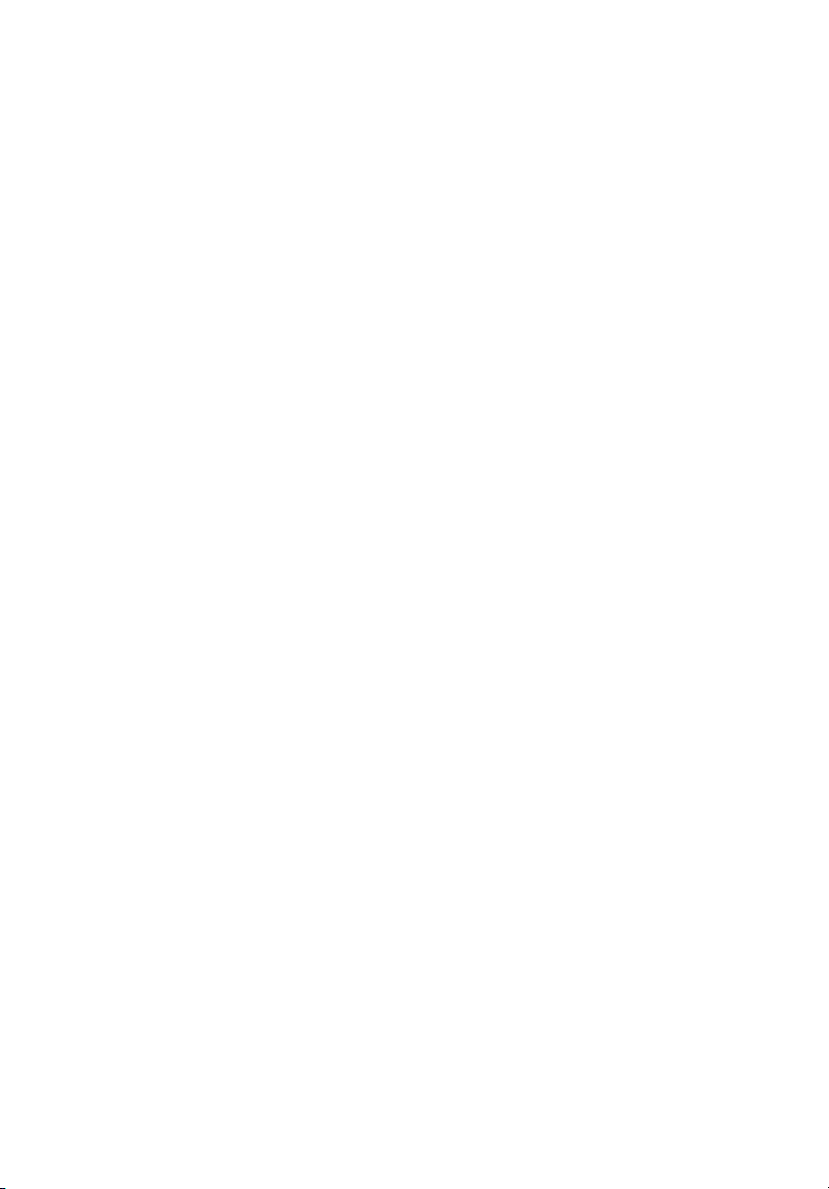
Jestliže pocit’ujete tyto příznaky nebo jiné opakované nebo trvalé potíže či bolest
související s používáním počítače, obrat’te se ihned na lékaře a informujte oddělení
vaší společnosti pro zdraví a bezpečnost.
Následující část obsahuje rady pro pohodlnější používání počítače.
Vyhledání zóny pohodlí
Vyhledejte svou zónu pohodlí nastavením úhlu sledování monitoru, použitím
podnožky nebo zvýšením sedáku tak, abyste dosáhli maximálního pohodlí.
Dodržujte následující pokyny:
• Nezůstávejte příliš dlouho v jediné neměnné poloze.
• Nehrbte se dopředu a nenaklánějte se dozadu.
• Pravidelně vstaňte a projděte se, abyste odstranili napětí ze svalů nohou.
• Dělejte si krátké přestávky, abyste uvolnili krk a ramena.
• Nemějte svaly v napětí a nekrčte ramena.
• Nainstalujte řádně externí monitor, klávesnici a myš, aby byly pohodlně na
dosah.
• Pokud sledujete monitor více než dokumenty, umístěte obrazovku doprostřed
stolu, abyste minimalizovali napětí krku.
Péče o zrak
Dlouhodobé sledování počítače, nošení nesprávných brýlí nebo kontaktních čoček,
odlesky, nadměrné osvětlení místnosti, neostrá obrazovka, velmi malé písmo a
obrazovka s nízkým kontrastem mohou namáhat oči. V následujících částech
naleznete doporučení, jak snížit únavu očí.
Oči
• Dopřejte očím častý odpočinek.
• Pravidelně se dívejte mimo obrazovku na vzdálený objekt.
• Často mrkejte, aby se oči nevysoušely.
Monitor
• Udržujte monitor čistý.
• Držte hlavu nad horním okrajem monitoru, abyste při pohledu doprostřed
obrazovky hleděli očima mírně dolů.
• Upravte jas a kontrast monitoru na pohodlnou úroveň tak, aby byl text dobře
čitelný a grafika zřetelná.
• Odstraňte odlesky a odrazy následujícími způsoby:
• Umístěte monitor bokem k oknu nebo zdroji světla.
• Minimalizujte přístup světla do místnosti pomocí závěsů, rolet nebo
žaluzií.
vii
Page 8
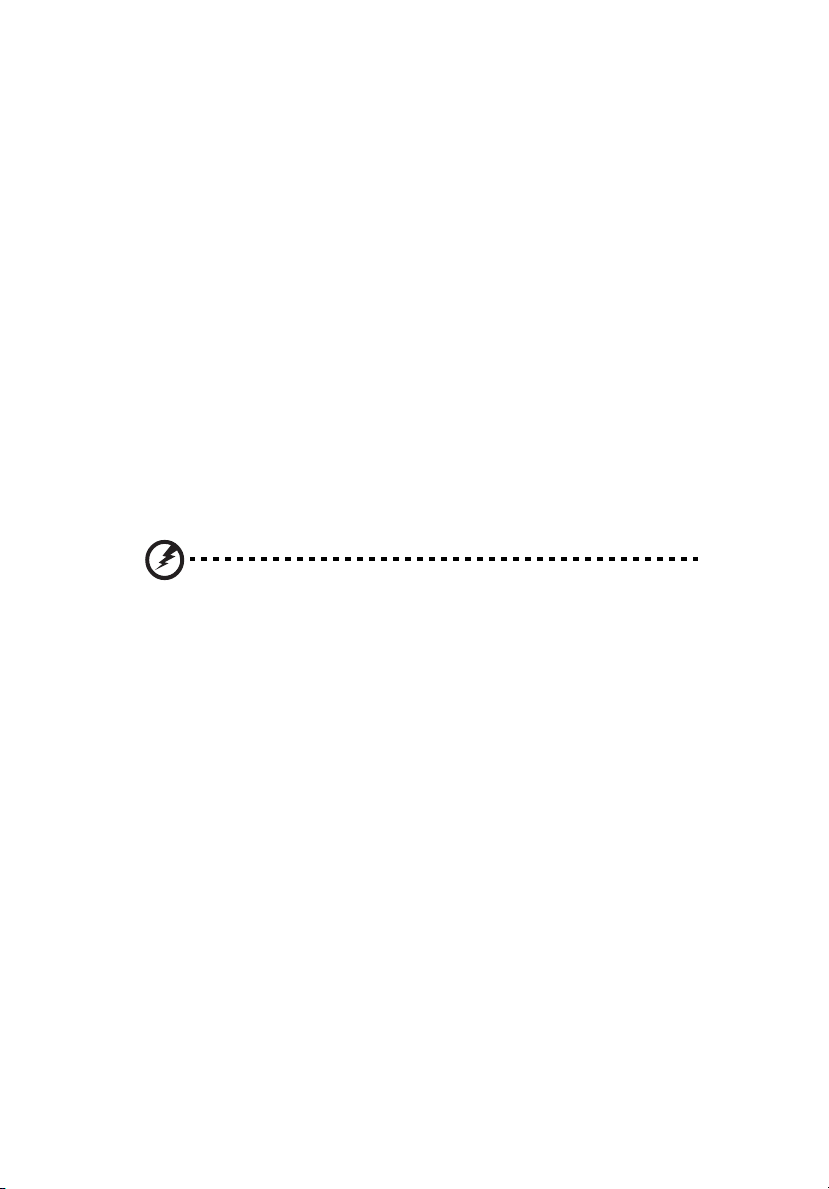
viii
• Používejte pracovní osvětlení.
• Změňte úhel sledování monitoru.
• Používejte filtr snižující odlesky.
• Na monitor umístěte stínítko, například kus kartonu přesahující přes horní
přední okraj monitoru.
• Nenastavujte monitor tak, abyste jej museli sledovat z nepohodlného úhlu.
• Nedívejte se dlouhodobě do zdrojů jasného světla, například do otevřených
oken.
Vytváření dobrých pracovních návyků
Rozvíjením následujících pracovních návyků bude práce s počítačem pohodlnější a
produktivnější:
• Dělejte pravidelné a časté krátké přestávky.
• Provádějte protahovací cvičení.
• Dýchejte co nejvíce čerstvého vzduchu.
• Pravidelně cvičte a udržujte zdravé tělo.
Upozornění! Nedoporučujeme používat počítač na pohovce nebo
v posteli. Pokud je to nutné, pracujte pouze krátce, dělejte
pravidelné přestávky a provádějte protahovací cvičení.
Page 9
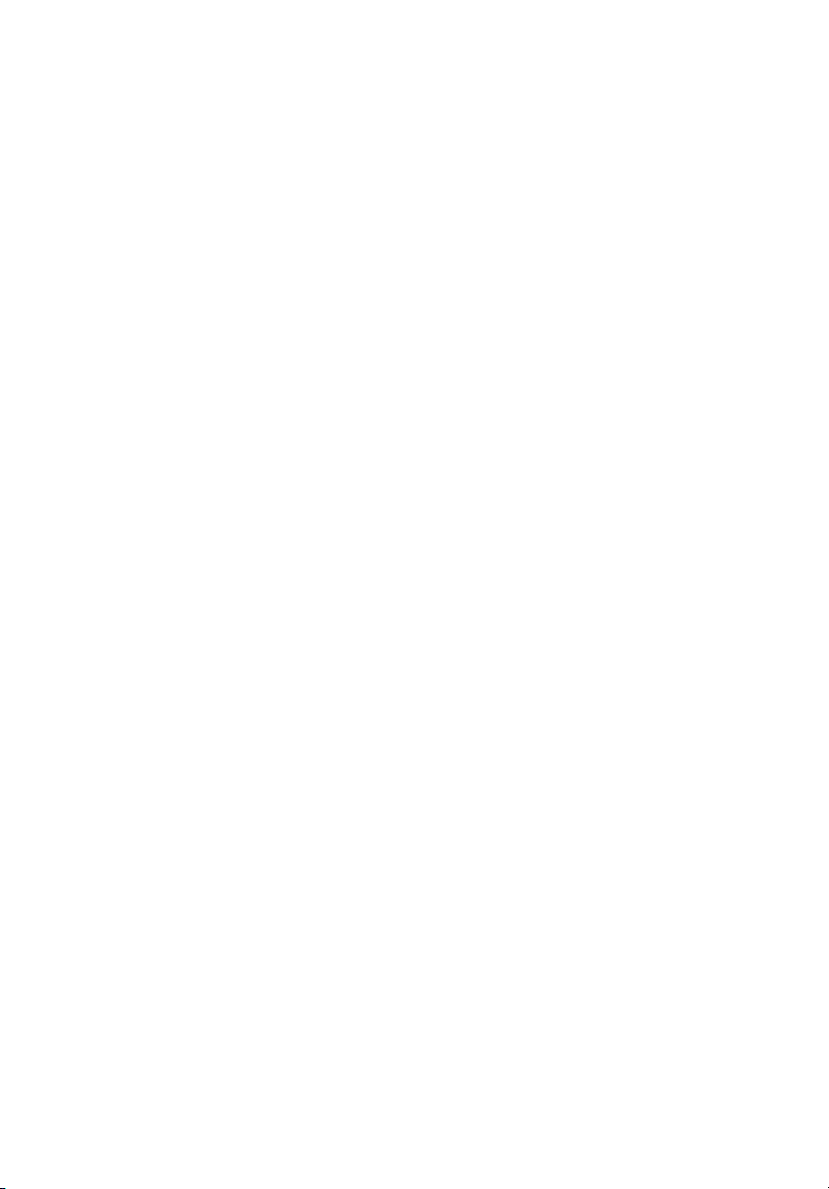
Informace pro vaši bezpečnost a pohodlí iii
Bezpečnostní pokyny iii
Pokyny k likvidaci v
Rady a informace pro pohodlné používání vi
Seznámení s počítačem 1
Příprava počítače2
Co je nutné vědět před instalací 2
Výběr umístění 2
Otevření balení 3
Připojení periferií 3
Spuštění počítače3
Vypnutí počítače4
Aktualizace systému 4
Otevření počítače4
Nastavení nových komponent 4
Postupy pro nastavení zvuku a obrazu 5
Obsah
Na co se nás často ptáte 7
Pravidelná péče o počítač 8
Důležité tipy 8
Čištění a servis 9
Postup čištění počítače a klávesnice 9
Postup čištění polohovacího zařízení 9
Čištění monitoru 9
Kdy se obrátit na servisního technika 10
Žádost o technickou asistenci 10
Předpisy a bezpečnostní upozornění 11
Prohlášení FCC 11
Poznámky o modemu 12
Prohlášení o kompatibilitě laserového zařízení 12
Prohlášení o digitálním zvukovém výstupu 12
Informace o zákonných ustanoveních týkajících se rádiových
zařízení 13
Kanada – výjimka z licence pro radiokomunikační zařízení s
nízkým výkonem (RSS-210) 13
Federal Communications Commission 16
Page 10

Poznámka: Výše uvedená specifikace je pouze referenční. Přesná konfigurace
počítače závisí na zakoupeném modelu.
Page 11

Seznámení s počítačem
Váš počítač obsahuje toto:
1
Ikona Popis Ikona Popis
Tlačítko napájení Disketová jednotka
Konektor mikrofonu Optická jednotka
Reproduktor nebo
konektor sluchátek
Port USB Konektor IEEE 1394/
Tlačítko Kopírovat
(pouze vybrané modely)
Rozhraní pro navigaci v
médiích
(pouze vybrané modely)
Konektor RCA
(pouze vybrané modely)
Konektor pro klávesnici
PS/2
Port VGA Sériový port
(pouze vybrané modely)
(pouze vybrané modely)
Čtečka karet s médii
(pouze vybrané modely)
FireWire
(pouze vybrané modely)
Tlačítko Zálohování
(pouze vybrané modely)
Vyměnitelné nosiče
pevných disků
(pouze vybrané modely)
Port S/PDIF
(pouze vybrané modely)
Konektor pro myš PS/2
(pouze vybrané modely)
Čeština
Konektor pro tiskárnu
(pouze vybrané modely)
Konektor pro vstup
mikrofonu
Konektor pro vstup
vnějšího zdroje
Port HDMI
(pouze vybrané modely)
Port USB
Ethernetový konektor RJ-45
Konektor pro zvukový
výstup/reproduktor
Port ESATA
(pouze vybrané modely)
Page 12

2Příprava počítače
Poznámka: Výše uvedená specifikace je pouze referenční.
Přesná konfigurace počítače závisí na zakoupeném modelu.
Příprava počítače
Čeština
AcerSystem je univerzální a výkonný systém, který podporuje procesory s běžnou
výkonností. Počítač používá nejmodernější architekturu sběrnice, která zvyšuje
účinnost systému a přispívá k tomu, že systém podporuje nejrůznější multimediální
a softwarové aplikace.
Váš AcerSystem má standardní rozhraní pro vstupy a výstupy, například paralelní
port, port pro klávesnici a myš PS/2, porty USB 2.0 a konektory pro stereo mikrofon,
zvukový vstup a zvukový výstup (konfigurace se může lišit podle modelů).
Díky těmto portům je možné k systému připojit další periferní zařízení.
Váš systém také může podporovat volitelný vysokorychlostní faxový/datový modem
nebo dodatečnou kartu LAN.
Systém je také kompatibilní s operačními systémy Microsoft
systémy na bázi Linux.
®
Windows® nebo
Co je nutné vědět před instalací
Výběr umístění
Výběr optimálního umístění pro váš počítač:
• Nedávejte systém příliš blízko jiným elektrickým přístrojům.
• Nedávejte systém do místa, kde je příliš velký provoz nebo kde by hrozilo,
že lidé budou šlapat na napájecí kabel nebo jiné kabely.
• Nedávejte systém do místa, kde je příliš velká prašnost nebo vlhkost.
UPOZORNĚNÍ: Při postavení počítače na výšku použijte podstavec.
Page 13

Otevření balení
Otevřete balení opatrně a veškerý balicí materiál si ponechte pro pozdější použití.
Ujistěte se, že jsou všechny položky přítomny a že jsou v dobrém stavu. V případě,
že je některá z následujících položek poškozena nebo chybí, obrat’te se ihned na
prodejce:
• AcerSystem
• Myš (PS/2 nebo USB)
• Klávesnice (PS/2 nebo USB)
• Bezdrátová klávesnice s polohovací funkcí
®
• Dálkové ovládání pro Microsoft
Poznámka: Konfigurace myši, klávesnice, bezdrátové klávesnice
nebo dálkového ovládání se může lišit podle vybraných modelů.
• Uživatelská příručka a leták pro zahájení
Další uživatelská dokumentace a software jiných výrobců.
Windows Media Center Edition
Připojení periferií
Když je vše připojené, zapojte napájecí kabel do systému a vložte druhý konec do
sít’ové zásuvky.
3
Čeština
Poznámka: Napájecí kabel systému zapojte do zásuvky až po
připojení všech periferií.
Spuštění počítače
Po připojení všech periferních zařízení spust’te počítač podle kroků uvedených níže:
1 Zapněte všechna periferní zařízení, například monitor, tiskárnu, fax,
reproduktory atd.
2 Zapněte systém. Po skončení procesu spouštění můžete počítač začít
používat.
Page 14

4Příprava počítače
Vypnutí počítače
Z nabídky „Start“ vyberte položku „Vypnout“ a klepněte na tlačítko OK.
V případě havárie systému stiskněte a čtyři sekundy podržte tlačítko napájení na
přední straně systému. Po vypnutí systému vypněte všechna periferní zařízení.
Aktualizace systému
Čeština
Systém AcerSystem můžete rychle a snadno rozšířit tak, že přidáte komponenty.
Komponenty vašeho systému AcerSystem můžete také upgradovat.
Otevření počítače
Před sejmutím panelů nebo krytů nezapomeňte počítač vypnout a odpojit napájecí
kabel ze zásuvky.
•Vyjměte šrouby na těle počítače.
•Odsuňte panel.
Nastavení nových komponent
Používat lze pouze komponenty kompatibilní s počítači AcerSystem. Než si zvolíte
nové komponenty, zeptejte se autorizovaného prodejce Acer, zda příslušný díl bude
v rámci systému AcerSystem spolupracovat.
Pro zajištění řádného nastavení a instalace se podívejte na pokyny poskytnuté s
vašimi novými komponentami.
Možné upgrady:
• Upgrade na větší pevný disk.
•Rozšíření vysokoúrovňové paměti.
• Upgrade z jednotky CD-ROM na kombinovanou jednotku CD-RW,
DVD-ROM, DVD/CD-RW nebo zapisovací zařízení DVD (pouze vybrané
modely).
• Nainstalujte dodatečné karty rozhraní do prázdných slotů PCI,
např faxové/modemové karty PCI (pouze vybrané modely).
Page 15

Postupy pro nastavení zvuku a obrazu
Priorita zařízení zvukového výstupu:
Po dokončení nastavení operačního systému se priorita zvukového výstupu zobrazí
v tabulce níže.
• Reproduktory USB a zařízení HDMI mohou podporovat připojení za
provozu. Analogové reproduktory budou vždy uvedeny v seznamu priority
výstupních zařízení bez ohledu na přítomnosti nebo nepřítomnosti
reproduktorů.
Priorita výstupních zařízení (je-li podporována)
1. 2. 3.
Reproduktor USB Analogový HDMI
Přepínání zvukového výstupu
• Klepnutím na pravé tlačítko myši na ikonu Hlasitost v oznamovací oblasti
hlavního panelu.
• Klepnutím na zařízení pro přehrávání otevřete okno, které zobrazí
dostupná zařízení.
•Zvolte zařízení, které chcete nastavit jako výchozí výstupní zařízení.
Klepněte na ně pravým tlačítkem myši, potom klepněte na položku
Nastavit jako výchozí zařízení. Výchozí výstupní zvukové zařízení se
změní.
5
Čeština
Page 16

6Příprava počítače
Nastavení displejů
• Klepněte na plochu pravým tlačítkem myši a zvolte položku Rozlišení
obrazovky.
Čeština
• Zvolte monitor, který chcete nastavit jako primární monitor, a zaškrtněte
pole Nastavit tento monitor jako hlavní, potom pro změnu nastavení
stiskněte tlačítko Použít a OK.
• Pokud chcete plochu rozšířit na druhý monitor, vyberte druhý monitor,
potom jej nastavte na Rozšířit nebo Klon, a použijte změnu.
Page 17

Na co se nás často ptáte
Následující dotazy představují možné situace, jež mohou nastat při používání
počítače, a za každým z nich jsou uvedeny jasné odpovědi a řešení dané
problematiky.
D: Stisknul jsem vypínač ale systém nenastartoval.
O: Zkontrolujte diodu LED umístěnou nad vypínačem.
Pokud dioda LED nesvítí, systém nemá k dispozici elektrickou energii. Proveďte tyto
činnosti:
• Zkontrolujte, zda je přepínač napětí – umístěný na zadním panelu počítače –
nastaven na správné napětí.
•Ověřte, zda je sít’ová šňůra řádně zasunuta do elektrické zásuvky.
• Pokud používáte prodlužovací kabel s více zásuvkami nebo stabilizátor napětí
(AVR), zajistěte jeho řádné zasunutí a zapnutí.
Pokud dioda LED svítí, zkontrolujte tyto náležitosti:
• Je v disketové jednotce zasunuta nestartovatelná (nesystémová) disketa?
Pokud ano, vyjměte ji nebo ji nahraďte systémovou disketou a stiskem kláves
Ctrl + Alt + Del restartujte počítač.
• Soubory operačního systému mohou být poškozeny nebo chybět. Vložte
startovací disketu vytvořenou během instalace systému Windows do disketové
jednotky a stiskem kláves Ctrl + Alt + Del restartujte počítač. Tím dojde k
automatické diagnostice systému a provedení nezbytných oprav. Pokud však
diagnostický program přesto nahlásí chybu, z
proces obnovy systému, který jej uvede do původního stavu s výchozími
nastaveními výrobce.
řejmě budete muset provést
7
Čeština
Poznámka: Podrobnější informace o obnově systému viz list s
pokyny pro RCD.
D: Na displeji se nic nezobrazuje.
O: Funkce řízení spotřeby počítače automaticky vypíná obrazovky pro úsporu
elektrické energie. Stiskem libovolné klávesy displej znovu zapnete.
Pokud stisk klávesy nefunguje, můžete restartovat počítač. Pokud restartování
počítače nefunguje, požádejte o asistenci prodejce nebo středisko technické
podpory.
D: Tiskárna nefunguje.
O: Proveďte tyto činnosti:
• Zkontrolujte, zda je tiskárna zapojena do elektrické zásuvky a zapnuta.
•Ověřte, že je kabel tiskárny pevně připojen k paralelnímu portu systému a
odpovídajícímu portu na tiskárně.
• Podrobnější informace týkající se tiskárny viz její dokumentace.
Page 18

8
D: Počítač negeneruje žádné zvuky.
O: Zkontrolujte tyto náležitosti:
• Hlasitost může být ztlumena. Vyhledejte ikonu hlasitosti na hlavním panelu.
Pokud je přeškrtnuta, klepněte na ikonu a zrušte zaškrtnutí volby Ztlumení.
Můžete také stisknout knoflík ovládání hlasitosti/ztlumení na klávesnici USB a
tím přepnout stav ztlumení na zapnutí zvuku.
• Pokud jsou do zásuvky výstupu zvuku daného počítače zapojena velká či malá
Čeština
sluchátka nebo externí reproduktory, dojde k automatickému vypnutí interních
či integrovaných reproduktorů.
D: Systém nemůže číst informace z diskety, pevného disku, disku CD ani DVD.
O: Zkontrolujte tyto náležitosti:
• Zkontrolujte, zda používáte správný druh disku.
•Ověřte, že disk CD či DVD je správně vložen do jednotky.
• Zkontrolujte, zda je disk CD či DVD čistý a nepoškrábán.
•Ověřte jednotku pomocí dobrého (tj. nepoškozeného) disku. Pokud nelze číst
informace z dobrého disku, daná jednotka je zřejmě vadná. Požádejte o
asistenci prodejce nebo středisko technické podpory.
D: Systém nemůže zapisovat data na pevný disk či disk CD-R/CD-RW.
O: Zkontrolujte tyto náležitosti:
• Zkontrolujte, zda disketa či pevný disk není chráněn proti zápisu.
• Zkontrolujte, zda používáte správný druh disku nebo diskety.
Pravidelná péče o počítač
Přečtěte si důležité pokyny uvedené v tomto oddílu. Postup podle těchto pokynů
pomáhá maximalizovat životnost daného počítače.
Důležité tipy
• Nevystavujte počítač přímému slunečnímu světlu. Neumist’ujte jej poblíž zdrojů
tepla, jako je radiátor.
• Nevystavujte počítač teplotám pod 0°C (32°F) ani nad 50°C (122°F).
•Počítač nevystavujte účinkům magnetických polí.
•Počítač nevystavujte účinkům deště či vlhkosti.
• Nepolijte počítač vodou či jinou kapalinou.
•Počítač nevystavujte účinkům silných rázů nebo vibrací.
• Nevystavujte počítač účinkům prachu či znečištění.
• Nikdy systém nepokládejte na nerovné povrchy.
Page 19

• Nešlapte na sít’ovou šňůru ani na ni nepokládejte těžké předměty. Sít’ovou
šňůru i všechny ostatní kabely veďte mimo trasy pohybujících se osob.
•Při odpojování sít’ové šňůry ze zásuvky netahejte za vlastní kabel – použijte
zástrčku.
• Pokud používáte prodlužovací šňůru, nesmí celkové proudové zatížení do ní
připojených zařízení přesahovat její jmenovitý proud. Navíc celkové proudové
zatížení všech spotřebičů zapojených do zásuvky ve zdi nesmí přesahovat
jmenovitý proud pojistky.
•Najděte dokumentaci dodávanou se softwarovými programy a přesvědčte se,
zda můžete vybrat jiné kombinace rozlišení a barev. Tyto úpravy mohou zajistit
příjemnější zobrazení daného monitoru.
Čištění a servis
Postup čištění počítače a klávesnice
1Vypněte počítač a odpojte napájecí kabel ze zásuvky.
2 Použijte měkký hadřík navlhčený ve vodě a jemně otřete vnější povrch
počítače a klávesnice. Nepoužívejte tekuté ani aerosolové čistící prostředky.
Postup čištění polohovacího zařízení
Čištění klasické myši (s gumovou kuličkou)
1 Odeberte kruhové víčko na spodní straně myši.
2Vyjměte gumovou kuličku a otřete ji měkkým vlhkým hadříkem.
3 Vrat’te gumovou kuličku do myši a nasaďte víčko.
9
Čeština
Čištění optické myši
Uživatelé optické myši naleznou pokyny pro údržbu v dokumentaci, která byla
součástí její dodávky.
Čištění monitoru
Dbejte na to, abyste udržovali displej čistý. Pokyny pro čištění viz dokumentace,
která byla součástí dodávky daného monitoru.
Page 20

10
Kdy se obrátit na servisního technika
• Pokud došlo k upuštění a poškození počítače.
• Pokud došlo k polití počítače kapalinou.
• Pokud počítač nefunguje obvyklým způsobem.
• Pokud problém s počítačem přetrvává i poté, co jste vyhledali a provedli
činnosti z tipů pro odstraňování potíží uvedené v oddílu "Na co se nás často
ptáte" – viz strana 7.
Čeština
• Pokud daný problém není uveden v oddílu "Na co se nás často ptáte" –
viz strana 7.
• Pokud chcete vyměnit nebo inovovat jakékoli vnitřní součásti počítače.
Žádost o technickou asistenci
Se žádostí o technickou asistenci se obrat’te na prodejce či distributora.
Na webovém serveru (http://global.acer.com/support/index.htm
informace o tom, jak a kde se můžete obrátit na servisní střediska ve vašem regionu.
) naleznete
Page 21

11
Předpisy a bezpečnostní upozornění
Prohlášení FCC
Toto zařízení bylo testováno a vyhovuje omezením pro digitální zařízení třídy B na
základě části 15 směrnic FCC. Omezení jsou navržena tak, aby zajišt’ovala
přiměřenou ochranu proti nežádoucímu rušení při instalaci v domácnosti. Zařízení
vytváří, používá a může vyzařovat energii na rádiových frekvencích a pokud není
nainstalováno a používáno podle pokynů, může způsobovat nevhodné rušení
radiokomunikací.
V žádném případě však není možné zaručit, že v určité konkrétní situaci k rušení
nedojde. Pokud skutečně dojde k rušení příjmu rozhlasu nebo televize, což lze zjistit
vypnutím a zapnutím tohoto zařízení, měl by se uživatel pokusit rušení odstranit
těmito způsoby:
• Změňte polohu nebo orientaci příjmové antény.
• Umístěte zařízení dále od přijímače.
• Připojte zařízení do jiného zásuvkového okruhu, než ke kterému je připojen
přijímač.
• Požádejte o radu prodejce nebo zkušeného radiotelevizního technika.
Poznámka: Stíněné kabely
Čeština
Veškerá připojení k jinému počítačovému vybavení musí být provedena stíněnými
kabely a musí splňovat předpisy FCC. V souladu s předpisy FCC použijte stíněné
kabely pro připojení k jiným počítačovým zařízením. Duální kabel se doporučuje pro
DVI výstup.
Poznámka: Periferní zařízení
K tomuto zařízení lze připojit pouze periferní zařízení (vstupní a výstupní zařízení,
terminály, tiskárny atd.), která jsou certifikována a vyhovují omezením pro zařízení
třídy B. Při používání necertifikovaných periferních zařízení bude pravděpodobně
docházet k rušení příjmu rozhlasového a televizního vysílání.
Upozornění
Změny nebo úpravy na zařízení, které výrobce výslovně neschválil, mohou omezit
oprávnění uživatele zaručené Federální komisí pro komunikace (FCC) používat
tento počítač.
Page 22

12
Podmínky používání
Tot o za řízení splňuje podmínky části 15 směrnic FCC. Provoz podléhá následujícím
podmínkám: (1) Toto zařízení nesmí způsobit nežádoucí rušení signálu, (2) toto
zařízení musí akceptovat jakékoli vnější rušení včetně rušení, které by mohlo
způsobit nežádoucí činnost.
Prohlášení o shodě pro země EU
Čeština
Společnost Acer tímto prohlašuje, že tento počítač je ve shodě se základními
požadavky a dalšími příslušnými ustanoveními Směrnice 1999/5/EC.
Poznámky o modemu
TBR 21
Toto zařízení bylo schváleno v souladu s rozhodnutím rady 98/482/EC [Council
Decision 98/482/EC - "TBR 21"] pro celoevropské jednotné připojení k síti PSTN
(Public Switched Telephone Network). Vzhledem k rozdílům mezi jednotlivými sítěmi
v různých zemích však není certifikát sám o sobě zárukou úspěšného fungování v
každém koncovém bodu PSTN. V případě problémů se nejprve obrat’te na
dodavatele zařízení.
Prohlášení o kompatibilitě laserového zařízení
Jednotky CD nebo DVD zabudované v tomto počítači jsou laserová zařízení.
Jednotky CD nebo DVD jsou opatřeny štítkem s označením (viz níže).
LASEROVÉ ZAŘÍZENÍ 1. TŘÍDY
POZOR: PŘI OTEVŘENÍ HROZÍ NEVIDITELNÉ LASEROVÉ OZÁŘENÍ.
ZABRAŇTE OZÁŘENÍ LASEROVÝM PAPRSKEM.
CLASS 1 LASER PRODUCT
CAUTION: INVISIBLE LASER RADIATION WHEN OPEN. AVOID EXPOSURE
TO BEAM.
Prohlášení o digitálním zvukovém výstupu
Optický konektor neobsahuje laser ani diodu LED vyšší než I. třídy.
Page 23

13
Informace o zákonných ustanoveních týkajících se rádiových zařízení
Poznámka: Níže uvedené informace o předpisech se vztahují pouze
na modely s bezdrátovou sítí LAN nebo Bluetooth.
Seznam zemí
Toto zařízení musí být používáno v souladu s předpisy a omezeními platnými v
zemi, kde je používáno. Další informace obdržíte u orgánu, který řídí použití těchto
zařízení v dané zemi. Aktuální seznam zemí najdete na webové stránce
http://ec.europa.eu/enterprise/rtte/implem.htm.
Kanada – výjimka z licence pro
radiokomunikační zařízení s nízkým výkonem
(RSS-210)
a Společné informace
Provoz zařízení je vázán následujícími dvěma podmínkami:
1. Toto zařízení nesmí způsobit žádné rušení, a
2. Toto zařízení musí být schopné přijmout veškeré rušení včetně rušení
způsobujícího nežádoucí provoz zařízení.
bProvoz v pásmu 2,4 GHz
K zabránění rušení na rádiových frekvencích licencovaných služeb je toto
zařízení určeno pouze k provozu ve vnitřních prostorách a instalace ve
venkovním prostředí podléhá licenčnímu řízení.
Čeština
Page 24

14
8F, 88, Sec. 1, Hsin Tai Wu Rd., Hsichih
Acer Incorporated
Taipei Hsien 221, Taiwan
Čeština
Declaration of Conformity
We,
Acer Incorporated
8F, 88, Sec. 1, Hsin Tai Wu Rd., Hsichih, Taipei Hsien 221, Taiwan
Contact Person: Mr. Easy Lai, e-mail:easy_lai@acer.com.tw
And,
Acer Italy s.r.l
Via Lepetit, 40, 20020 Lainate (MI) Italy
Tel: +39-02-939-921, Fax: +39-02 9399-2913, www.acer.it
Hereby declare that:
Product: Personal Computer
Trade Name: Acer
Model Number: AcerSystem
SKU Number: XXX-xxx (“x” = 0~9, a ~ z, A ~ Z or Blank)
Is compliant with the essential requirements and other relevant provisions of
the following EC directives, and that all the necessary steps have been taken
and are in force to assure that production units of the same product will
continue comply with the requirements.
EMC Directive 2004/108/EC as attested by conformity with the following
harmonized standards:
-. EN55022, AS/NZS CISPR22, Class B
-. EN55024
-. EN55013 (Applicable to product built with TV tuner module)
-. EN55020 (Applicable to product built with TV tuner module)
-. EN61000-3-2 Class D
-. EN61000-3-3
Low Voltage Directive 2006/95/EC as attested by conformity with the following
harmonized standard:
-. EN60950-1
-. EN60065 (Applicable to product built with TV tuner module)
Council Decision 98/482/EC (CTR21):
-. (Applicable to product with pan- European single terminal
connection to the Public Switched Telephone Network (PSTN).)
RoHS Directive 2002/95/EC on the Restriction of the Use of certain Hazardous
Substances in Electrical and Electronic Equipment
-. The maximum concentration values of the restricted substances
by weight in homogenous material are:
Lead 0.1% Polybrominated Biphenyls (PBB’s) 0.1%
Mercury 0.1% Polybrominated Diphenyl Ethers (PBDE’s) 0.1%
Hexavalent
Chromium
0.1% Cadmium 0.01%
Page 25

15
Directive 2009/125/EC with regard to establishing a framework for the
setting of ecodesign requirements for energy-related product.
The standards listed below are applied to the product if built with WLAN
module or wireless keyboard and mouse.
R&TTE Directive 1999/5/EC as attested by conformity with the following
harmonized standard:
• Article 3.1(a) Health and Safety
-. EN60950-1
-. EN62311
• Article 3.1(b) EMC
-. EN301 489-1
-. EN301 489-3 (Applicable to non-bluetooth wireless keyboard
mouse set).
-. EN301 489-17
• Article 3.2 Spectrum Usages
-. EN300 440-2 (Applicable to non-bluetooth wireless keyboard
mouse set).
-. EN300 328
-. EN301 893 (Applicable to 5GHz high performance RLAN).
Year to begin affixing CE marking 2011.
Feb. 18, 2011
Easy Lai /Manager Date
Regulation Center, Acer Inc.
Čeština
Page 26

16
Acer America Corporation
333 West San Carlos St., San Jose
CA 95110, U. S. A.
Tel : 254-298-4000
Fax : 254-298-4147
www.acer.com
Čeština
Federal Communications Commission
Declaration of Conformity
This device complies with Part 15 of the FCC Rules. Operation is subject to the
following two conditions: (1) this device may not cause harmful interference,
and (2) this device must accept any interference received, including interference
that may cause undesired operation.
The following local Manufacturer /Importer is responsible for this declaration:
Product: Personal Computer
Trade Name: Acer
Model Number: AcerSystem
SKU Number: XXX-xxx,
Name of Responsible Party: Acer America Corporation
Address of Responsible Party: 333 West San Carlos St.
Contact Person: Acer Representative
Phone No.: 254-298-4000
Fax No.: 254-298-4147
("x" = 0~9, a ~ z, A ~ Z or Blank)
San Jose, CA 95110
U. S. A.
Page 27

Poznámka: Výše uvedená specifikace je pouze referenční.
Přesná konfigurace počítače závisí na zakoupeném modelu.
V11A2
